Aumentare la qualità del suono di Spotify
Vogliamo ottenere il massimo della qualità sonora quando usiamo Spotify? Vediamo come aumentare il volume o la qualità dei brani ascoltati
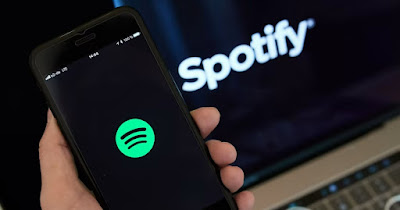
Spotify è un punto di riferimento per chiunque voglia ascoltare un po' di musica in streaming gratis: ormai è onnipresente su tutti i dispositivi mobile (viene scaricata quasi in automatico insieme alle app social) e può essere utilizzato anche da PC, tramite web player o app dedicata (disponibile dal Microsoft Store).
Anche se le impostazioni predefinite di Spotify sono buone per ascoltare la musica, possiamo modificare alcune voci per aumentare la qualità del suono ed ottenere così dei brani con un volume e una qualità paragonabili ai vecchi CD Audio o agli studi di registrazione, senza dover cambiare dispositivo d'ascolto.
Nei successivi capitoli vi mostreremo come aumentare la qualità del suono di Spotify utilizzando alcune impostazioni presenti all'interno delle varie app del servizio. Per poter accedere alla maggior parte delle impostazioni è necessario sottoscrivere Spotify Premium, ma alcune modifiche possono essere effettuate anche sulla versione gratuita.
Normalizzare il livello di volume
Alcuni brani hanno un volume più alto di altri, così come è possibile ottenere diversi livelli di volume all'interno dello stesso brano; per poter correggere questo problema basterà normalizzare il volume, attivando la specifica voce.
Per procedere apriamo l'app di Spotify, premiamo sull'icona del nostro profilo, apriamo il menu Impostazioni e attiviamo la voce Normalizza volume. Dopo l'attivazione possiamo modificare anche il livello di volume normalizzato, agendo sul menu a tendina presente accanto alla voce Livello volume: possiamo scegliere tra Forte, Normale e Basso, così da adattarlo al nostro ambiente d'ascolto.
Modifica qualità dell'audio
Spotify sceglie automaticamente la migliore qualità dell'audio in streaming in base alle condizioni di rete: su rete Wi-Fi la qualità sarà molto elevata, mentre con una connessione tramite rete dati cellulare la qualità sarà inferiore (per occupare meno banda ed evitare blocchi).
Se siamo dei puristi del suono e vogliamo sempre la massima qualità possiamo modificarla aprendo l'app, premendo sul nostro profilo, cliccando su Impostazioni e aprendo il menu a tendina accanto alla voce Qualità dell'ascolto. Dal menu possiamo scegliere tra le varie impostazioni:
- Automatica
- Bassa
- Normale
- Alta
- Molto alta
Per ottenere la migliore resa dell'audio selezioniamo la voce Molto alta e riavviamo l'app per rendere effettive le modifiche. La massima qualità dell'audio è accessibile solo agli utenti Spotify Premium: se usiamo la versione gratuita possiamo selezionare solo Alta come massima qualità, risultando comunque già un ottimo compromesso rispetto alla modalità automatica o alle altre impostazioni.
Se vogliamo scoprire i bitrate al secondo di ogni opzione di qualità disponibile su Spotify, vi basterà controllare la seguente lista:
- Bassa -> 24 kbit/s
- Normale -> 96 kbit/s
- Alta -> 160 kbit/s
- Molto alta -> 320 kbit/s
Questo spiega la resa audio molto diversa tra le varie voci, visto che solo dai 128 kbit/s in su possiamo parlare di musica di qualità.
Regolare l'equalizzatore
Sulle app Spotify per Android e per iPhone possiamo trovare anche l'equalizzatore, ottimo per aumentare la qualità del suono di Spotify giocando con le frequenze del suono. Per accedere all'equalizzatore di Spotify apriamo l'app, portiamoci nel percorso Impostazioni -> Riproduzione -> Equalizzatore e accendiamo la funzione.
Dopo averla accesa utilizziamo i profili suggeriti per cambiare la resa sonora dei brani riprodotti, usiamo una delle voci disponibili in basso per aumentare il volume o la resa dei bassi o giochiamo con gli indicatori delle frequenze, così da poter scegliere la miglior qualità audio per il nostro dispositivo.
Su alcuni telefoni Android l'equalizzatore è integrato all'interno del sistema operativo: in questo caso conviene agire su di esso, perché in grado di gestire il suono emesso direttamente dal chip audio del telefono (mentre l'equalizzatore di Spotify applica modifiche a livello software). Per usare questo equalizzatore apriamo l'app Impostazioni, premiamo in alto sulla barra di ricerca, digitiamo Equalizzatore e apriamo la schermata suggerita dal telefono.

Una volta giunti nella schermata attiviamo eventuali effetti sonori supportati dal telefono (per esempio Dolby Atmos), premiamo sulla voce Equalizzatore grafico e scegliamo uno dei profili presenti per migliorare la resa dei brani riprodotti su Spotify.
Se il nostro telefono non ha un equalizzatore integrato possiamo scaricare un'app di terze parti per lo scopo, come visto nella guida alle app Equalizzatori per migliorare il suono su Android. Se invece vogliamo applicare un equalizzatore su PC Windows vi invitiamo a leggere la nostra guida su come cambiare impostazioni audio Windows ed applicare equalizzatore.
Utilizzare cuffie o auricolari di qualità
Spesso la resa del suono dei brani di Spotify non è all'altezza del nostro impianto Hi-Fi perché utilizziamo delle cuffie cinesi o degli auricolari da pochi euro. Per poter aumentare la qualità del suono di Spotify conviene utilizzare solo cuffie e auricolari di qualità, come per esempio le Apple AirPods Pro (180€).

Questi auricolari funzionano molto bene su iPhone (ma possiamo usarle anche su Android) e permettono di ottenere una resa audio superiore rispetto a qualsiasi altro modello di cuffie o auricolari. Come alternativa alle AirPods possiamo utilizzare (sui dispositivi Android) le Samsung Galaxy Buds2 o le Huawei Freebuds 4.
Leggendo questa guida avremo subito a disposizione tutti i trucchi e i consigli per aumentare veramente la qualità del suono di Spotify, utilizzando le impostazioni che la stessa app di streaming offre sia su smartphone che su PC. La migliore configurazione possibile per ottenere una resa audio impareggiabile prevede l'attivazione della voce Molto alta su Spotify e l'utilizzo delle AirPods ProAirPods Pro su iPhone; in alternativa possiamo usare uno dei kit auricolari consigliati nel capitolo dedicato.
LEGGI ANCHE: Come migliorare l'audio delle cuffie wireless (PC e smartphone).

Posta un commento